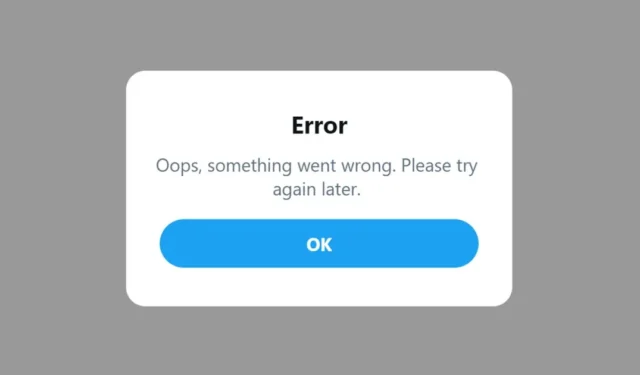
Twitter 是一個與志趣相投的人進行社交和聯繫的絕佳網站;最近,它推出了許多新功能。雖然 Twitter 功能豐富,但該平台需要專注於一個部分:穩定性。
Twitter 經常面臨伺服器中斷和許多其他問題。當網站遇到問題時,它可能會向您顯示,『哎呀,出了點問題。請稍後重試”錯誤訊息。
該錯誤訊息可能會突然出現並中斷您的 Twitter 體驗。當您嘗試檢查轉發、評論等時,您可能會看到此資訊。共享推文時也可能會出現此資訊。
因此,如果您是活躍的 Twitter 用戶,並且對「哎呀,出了點問題」感到沮喪,。請稍後重試” 錯誤訊息,請繼續閱讀本文。下面,我們討論了所有可能的原因以及解決錯誤的步驟。
為什麼‘出了點問題。 Twitter 上出現「請稍後再試」?
「出現問題」錯誤訊息可能會因多種原因出現在 Twitter 上。下面,我們列出了錯誤訊息的一些關鍵原因。
- 您的網路無法正常運作或不穩定。
- 使用 VPN 或代理服務。
- Twitter 正面臨伺服器中斷。
- Web 瀏覽器或應用程式快取損壞。
- Twitter 應用程式安裝資料有問題
修復 Twitter 的「出了問題」錯誤訊息
由於問題未知,我們需要依靠基本的故障排除技巧來修復 Twitter 上的「出現問題」。這是你可以做的。
1. 檢查互聯網是否正常
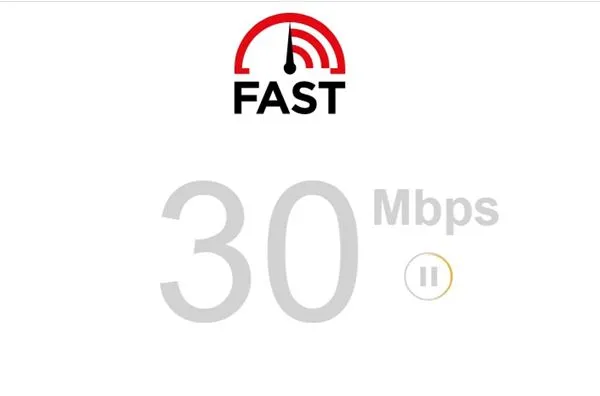
如果您嘗試檢查特定推文的評論,但不斷收到“哎呀,出了點問題”。請稍後重試’錯誤訊息;您需要檢查您的網路連線。
由於 Twitter 是一個社交網路平台,因此如果沒有有效的網路連接,它就無法運作。您的網路連線很可能不穩定,因此 Twitter 無法載入您想要查看的評論或推文。
因此,在嘗試任何其他方法之前,請務必檢查您的網路是否正常運作。您也可以在行動網路和 WiFi 網路之間切換。如果網路可以正常運作,但您仍然看到相同的錯誤,請按照以下方法操作。
2.硬刷新網頁
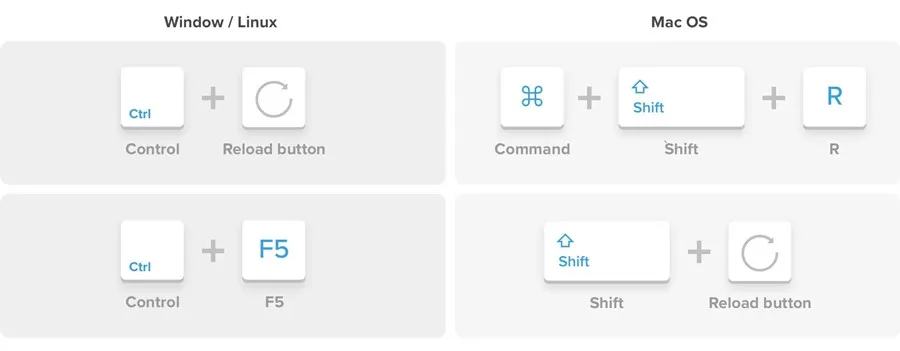
如果「哎呀,出了問題」。請稍後重試」錯誤僅出現在您的網頁瀏覽器上;您可以嘗試努力刷新網頁。
硬刷新會刪除特定網站的快取並重新建構快取資料。如果快取是問題所在,硬刷新網頁可能會解決問題。
要在桌面版 Chrome 上硬刷新 Twitter 網頁,請按鍵盤上的 CTRL+F5 鍵。對於 Firefox,請按 Shift + F5 鍵。對於 Microsoft Edge,請按 CTRL + Shift + F5 鍵。
如果您在 Mac 上遇到此問題,請按 Command + Shift + R 鍵 硬刷新 Chrome 和 Firefox 瀏覽器。< /span>
3.檢查Twitter的伺服器是否宕機
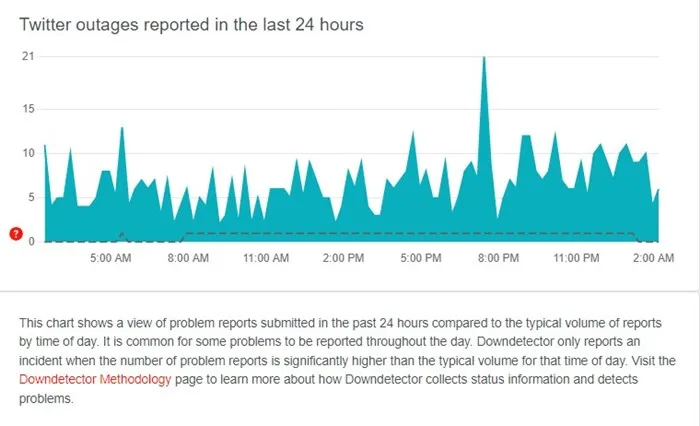
如果您的網路正常運作並且您已經硬刷新了網頁,那麼接下來最好的事情就是檢查 Twitter 的伺服器是否中斷。
當Twitter的伺服器在全球發生故障時,您在使用大部分功能時都會遇到問題。除此之外,您將無法回覆推文或檢查媒體文件,影片無法播放,並且您將面臨其他問題。
‘哎呀,出了點問題。當 Twitter 伺服器關閉時,會出現「請稍後重試」的錯誤訊息。您可以在 down detector 上檢查Twitter 伺服器狀態頁面,以確認 Twitter 的伺服器是否已啟動。
如果每個人的伺服器都宕機了,你就無能為力。唯一的選擇就是耐心等待伺服器恢復。
4. 確保您沒有達到 Twitter 速率限制
被伊隆馬斯克收購後,Twitter 發生了許多重大變化。 Twitter 或 X 現在對查看貼文有速率限制。
因此,如果您突然在 Twitter 上收到「出了問題」錯誤,則您可能已達到每日 Twitter 速率限制。
如果您的 Twitter 帳戶已達到速率限制,您將繼續收到錯誤訊息。以下是 Twitter 目前的速率限制。
- 新的未經驗證的帳戶有 500 個貼文。
- 未經驗證的帳號有 1000 個貼文。
- 經過驗證的帳號有 10,000 個貼文。
如果您在等待一天後仍無法查看帖子,則需要尋找方法來繞過 Twitter 速率限制 .
5.強制停止Twitter應用程式
強制停止 Twitter 應用程式是處理 Twitter 應用程式上「出現問題」錯誤的另一種最佳方法。這將消除所有錯誤和錯誤。可能與應用程式功能衝突的故障。以下是強制停止 Twitter 應用程式的方法。
1。長按主畫面上的 Twitter 應用程式 &選擇應用資訊。
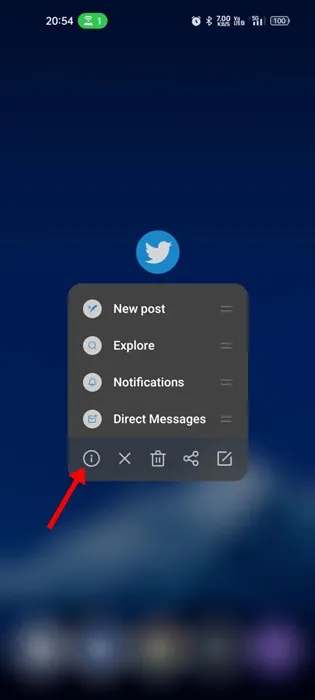
2.在「應用程式資訊」畫面上,點選強制停止。
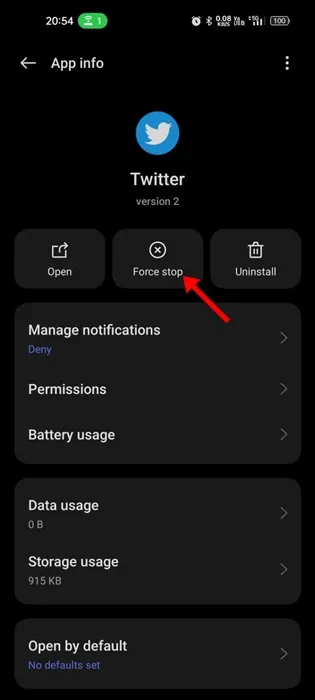
就是這樣!這是您在 Android 裝置上強制停止 Twitter 應用程式的方法。
6.更新Twitter/X應用程式
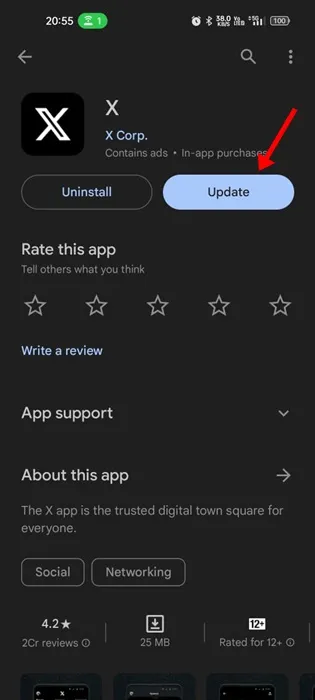
許多用戶聲稱只需更新應用程式即可解決 Twitter 上的「出了問題」錯誤。舊版的 Twitter 應用程式中發現了一個錯誤,導致用戶無法查看貼文或媒體內容。
因此,請前往 Google Play 商店或 Apple App Store 並安裝適用於 Twitter 應用程式的所有待處理更新。更新後,使用;您將不會再看到錯誤畫面。
7. 清除 Twitter 應用程式緩存
「哎呀,出了問題」錯誤訊息在 Twitter 行動應用程式上比在網路版本上更為明顯。如果您在使用 Twitter 行動應用程式時看到錯誤,您可以嘗試清除應用程式快取。以下是清除 Twitter 應用程式快取的方法。
1。首先,長按 Twitter Android 應用程式並選擇應用程式資訊。
2.在「應用資訊」畫面上,選擇儲存使用量。
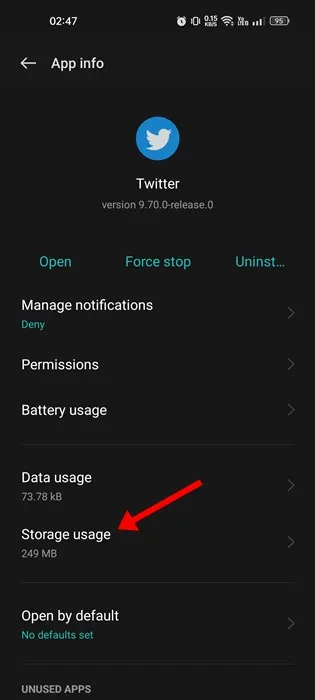
3.在「儲存使用量」畫面上,點選清除快取按鈕。
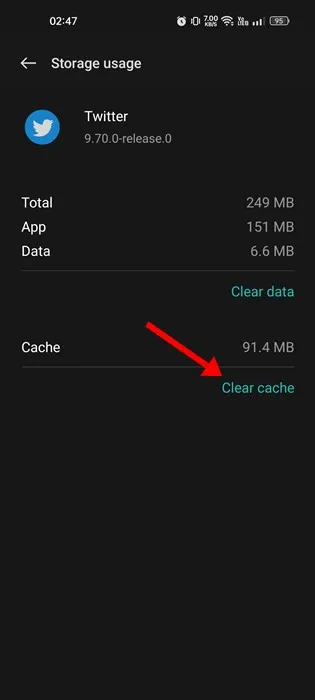
就是這樣!這將清除 Twitter 應用程式快取。在 iOS 上,您需要卸載 Twitter 應用程式並從 Apple App Store 重新安裝。
8. 關閉VPN/代理服務
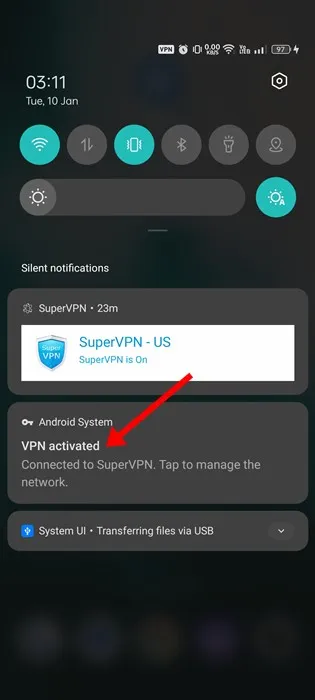
當您使用 VPN 或代理服務時,您的 Twitter 應用程式會嘗試連接遠離您實際位置的其他伺服器。
問題是這個過程會延長連接時間並產生許多問題。當 VPN/代理無法連接 Twitter 的伺服器時,就會出現「糟糕,出了問題」。出現「請稍後重試」的錯誤訊息。
因此,如果尚未解決該錯誤,並且您正在使用 VPN/代理服務,請將其停用並進行檢查。許多用戶聲稱只需關閉 VPN/代理應用程式即可修復 Twitter 上的「出現問題」錯誤。
以及如何修復它
這些可能是解決「出了問題」的最佳且有效的方法。 Twitter 上的「請稍後重試」錯誤。如果您需要更多協助來解決評論中的 Twitter 錯誤,請告訴我們。另外,如果文章對您有幫助,請分享給您的朋友。




發佈留言